Відсутні документи, що підтверджують якість
Матеріал з Інструкція користувача
(!) In progress/ Документ на етапі розробки
_______________________________________________
У розділі "Відсутні документи, що підтверджують якість (терміново!)" відображено запити документів по якості товарів, які були створені співробітником Департаменту якості.
Про те, що Вам було створено запит документів по якості товарів зі сторони Департаменту якості компанії "FozzyGroup", Ви будете сповіщені за допомогою інформаційного повідомлення, яке прийде на адресу електронної пошти, яка вказана у Вашому особистому кабінеті (Малюнок 13.1).
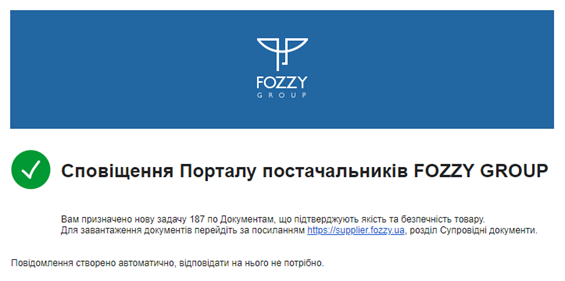
Малюнок 13.1 - Повідомлення постачальнику про наявність нового запиту
Для того, щоб розпочати роботу із запитом необхідно на головній сторінці сайту вибрати модуль "Сертифікати якості" (Малюнок 13.2).
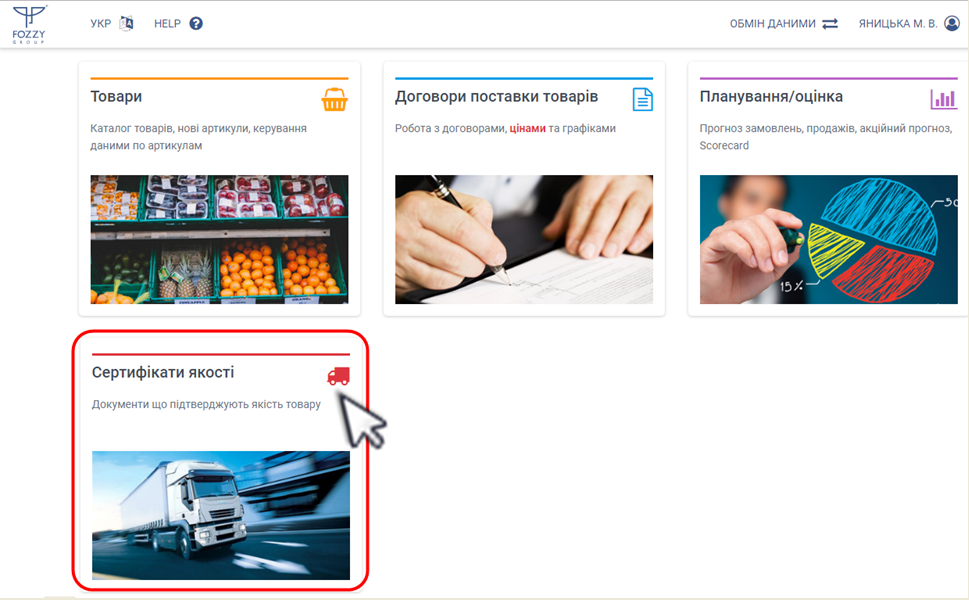
Малюнок 13.2 - Вибір модулю "Сертифікати якості"
Після успішного переходу до модулю роботи із сертифікатами виберіть блок "Відсутні документи, що підтверджують якість (терміново!)" (Малюнок 13.3).
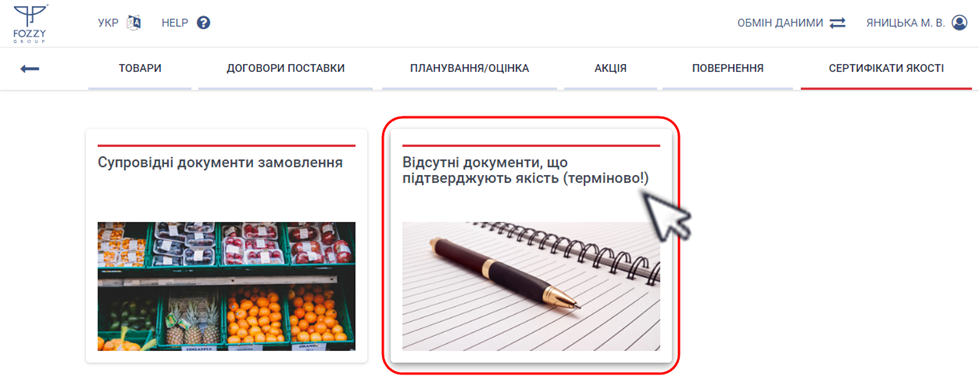
Малюнок 13.3 - Вибір блоку "Відсутні документи, що підтверджують якість (терміново!)"
Результатом успішно виконаних дій є відображення на сайті сторінки зі списком запитів, відповідно до яких необхідно додати до товарів документи, що підверджують якість товарів.
Сторінка з реєстром складається з наступних інформаційних та функціональних блоків:
1. Назва розділу, що відкрито до роботи - "Документи, що підтверджують якість товарів та безпеку" (Малюнок 13.4, Покажчик 1).
2. ОКПО та найменування постачальника (Малюнок 13.4, Покажчик 2).
3. Реєстр запитів (Малюнок 13.4, Покажчик 3).
У реєстрі відображено наступну інформацію по запитам:
"Id" - унікальний ідентифікатор запиту.
"Тема" - тема запиту.
"Створено" - дата створення запиту.
"Статус" - поточний статус запиту.
ВАЖЛИВО! У реєстрі відображено запити тільки у Червоному статусі, тобто ті, у які додано товари по яким відсутні документи, що підверджують якість.
4. Функціональні кнопки навігації по сторінкам реєстру (Малюнок 13.4, Покажчик 4).
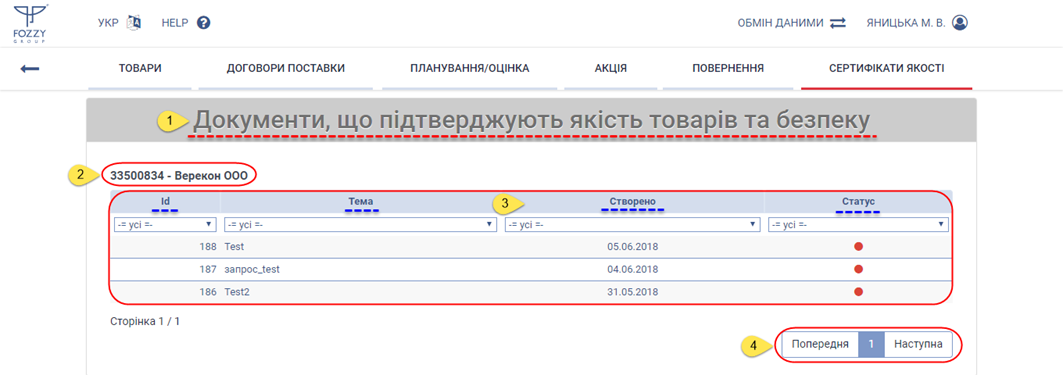
Малюнок 13.4 - Розділ "Документи, що підтверджують якість товарів та безпеку"
Фільтрація даних по кожному із параметрів реєстру
У кожному параметрі реєстру розташоване поле для фільтрації даних, у правому куті якого відображено трикутник перевернутий донизу:
Натиснувши один раз лівою клавішею мишки у полі фільтрації, відкривається список з усіма доступними значеннями по цьому параметру. Наприклад, як показано на малюнку 13.5, виконуємо фільтрацію даних у параметрі "Id".
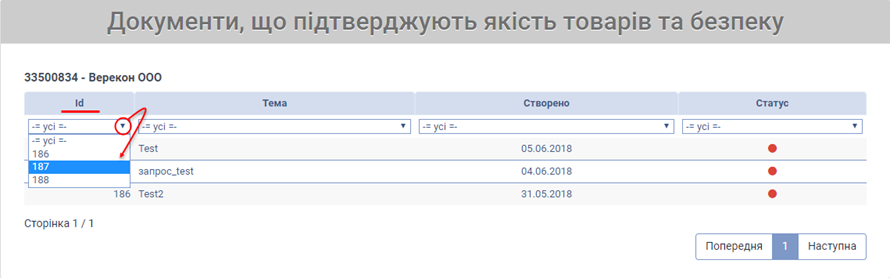
Малюнок 13.5 - Фільтрація даних
Для того щоб розпочати роботу із запитом, його потрібно відкрити за допомогою натискання один раз лівою клавішею мишки на відповідному рядку у реєстрі (Малюнок 13.6).
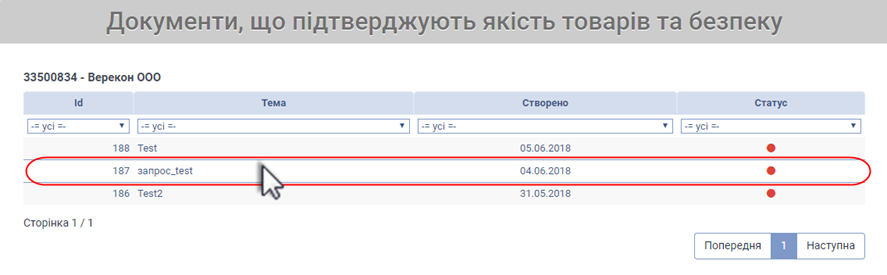
Малюнок 13.6 - Реєстр запитів
У результаті виконаних дій буде відкрито форму запиту, у якій доступно:
1. Перегляд інформації відносно номера та дати створення запиту, найменування постачальника та тема запиту (Малюнок, 13.7, Покажчик 1).
2. Функціональна кнопка "До перегляду", за допомогою якої виконується перехід до реєстру запитів (Малюнок 13.7, Покажчик 2).
3. Функціональна кнопка створення заявки на узгодження документів - "Створити заявку".
ВАЖЛИВО! Створити заявку можливо лише тоді, коли до замовлення додано хоча б один документ (Малюнок 13.8, Покажчик 6).
До тих пір, поки не додано жодного із необхідних документів, кнопка "Створити заявку" не доступна до вибору (підсвічено сірим кольором) (Малюнок 13.7, Покажчик 3).
4. Виконання дій щодо додавання необхідних документів по товарам - кнопка "Редагувати".
ВАЖЛИВО! Кнопка "Редагувати" стає доступною тільки тоді, коли у списку товарів по запиту встановлено курсор на строку, по якій буде виконуватись додавання документу (Малюнок 13.8, Покажчик 7).
Якщо курсор не встановлено на жодну зі строк запиту, кнопка "Редагувати" не доступна до вибору (підсвічено сірим кольором) (Малюнок 13.7, Покажчик 4).
5. Список товарів, на які створено запит з інформацією по нобхідним по ним документам по якості товарів (Малюнок 13.7, Покажчик 5).
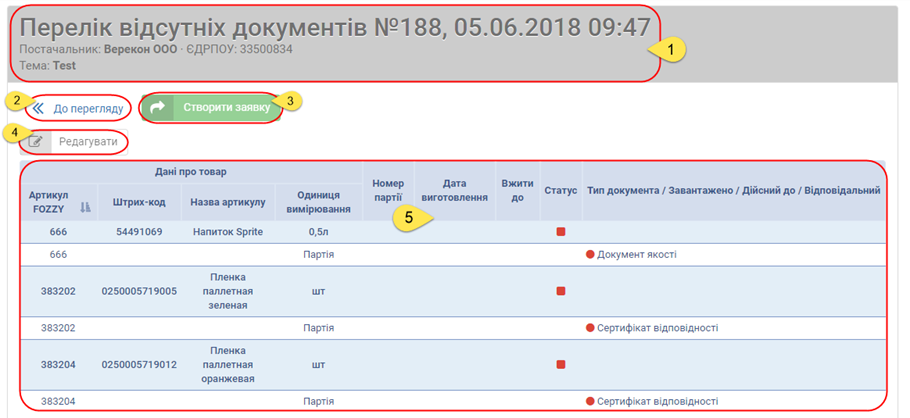
Малюнок 13.7 - Форма запиту
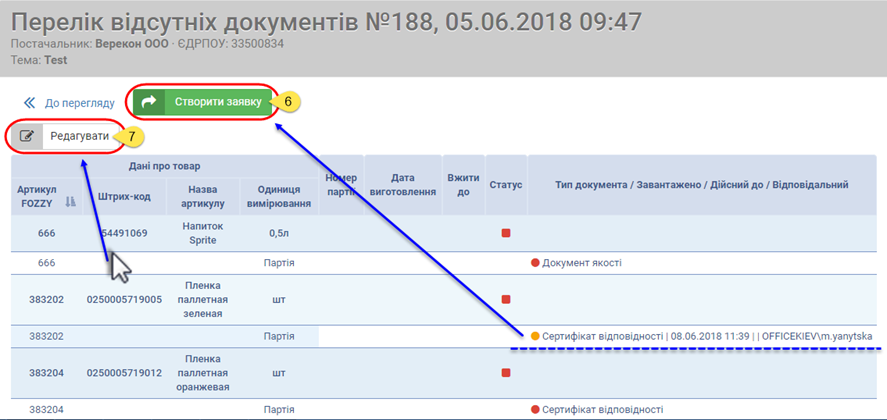
Малюнок 13.8 - Форма запиту
Д'л'я того щоб додати документи, що підтверджують якість товарів необхідно:
1. У реєстрі запитів, відкрити той, до якого Ви будете додавати необхідні документи. Для відкриття запиту достатньо натиснути один раз лівою клавішею мишки на відповідному рядку у списку (Малюнок 13.9).
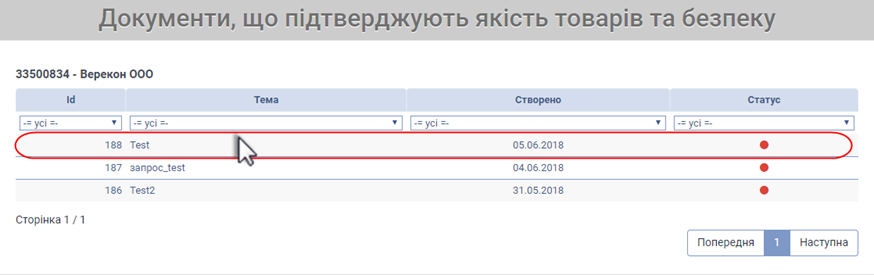
Малюнок 13.9 -
2. У формі запиту відображено список товарів, по яким необхідно додати документи. У запиті може бути як один артикул так і декілька (без обмежень).
Для того щоб розпочати процес додавання документів встановіть курсор мишки на рядок із тим артикулом, до якого додаєте документ і натисніть кнопку "Редагувати" (Малюнок 13.10).
Примітка: кнопка "Редагувати" стає активною тільки тоді, коли встновлено курсор на будь-яку строку у списку.
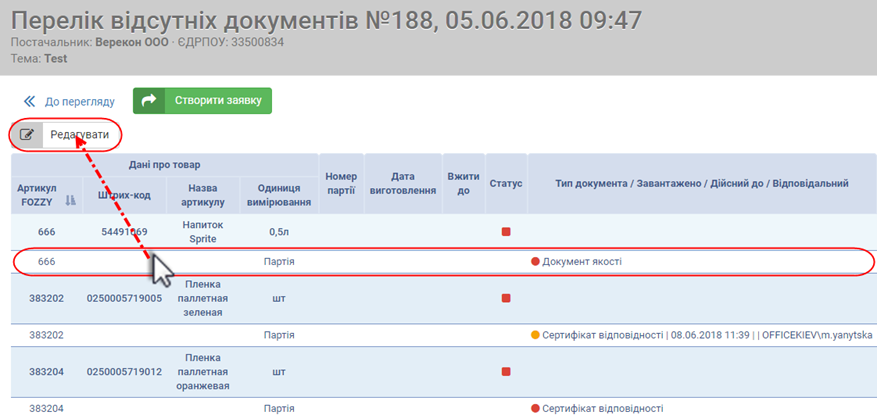
Малюнок 13.10 -
3.
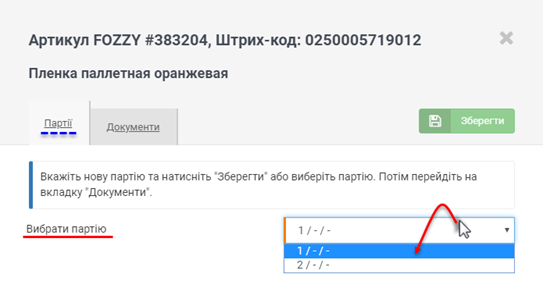
Малюнок 13.11 -
4.
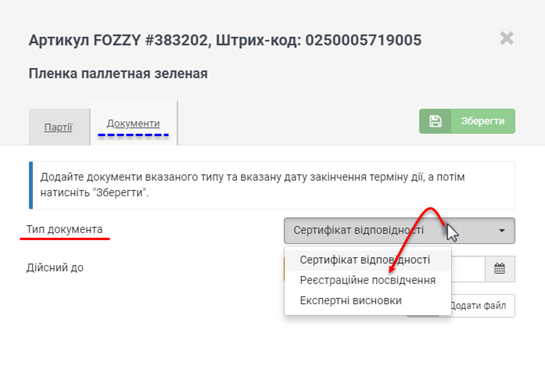
Малюнок 13.12 -
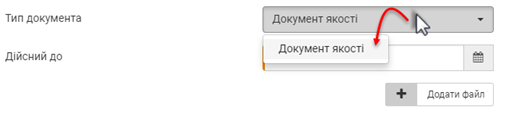
Малюнок 13.13 -
5.
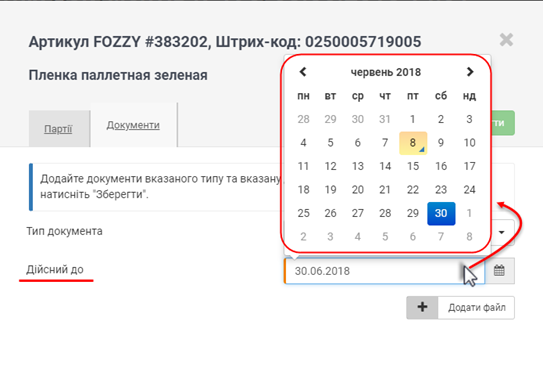
Малюнок 13.14 -
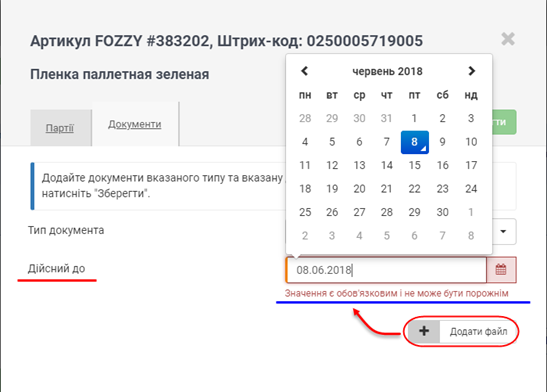
Малюнок 13.15 -
6.
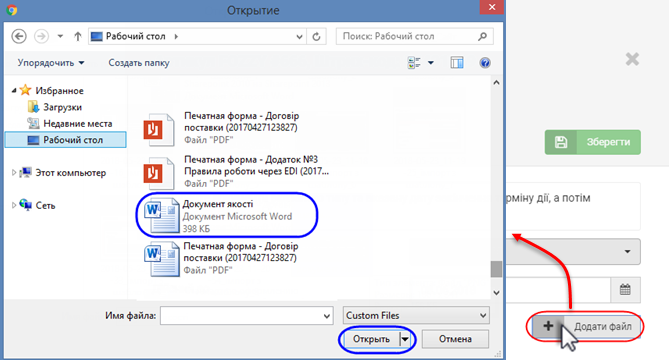
Малюнок 13.16 -
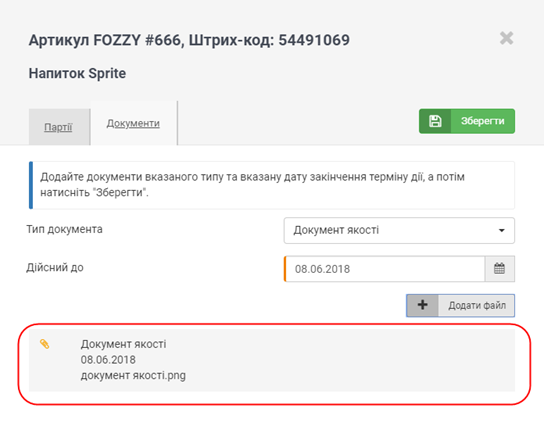
Малюнок 13.17 -
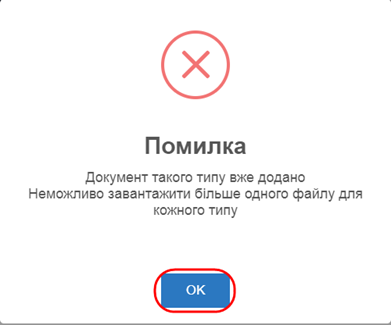
Малюнок 13.18 -
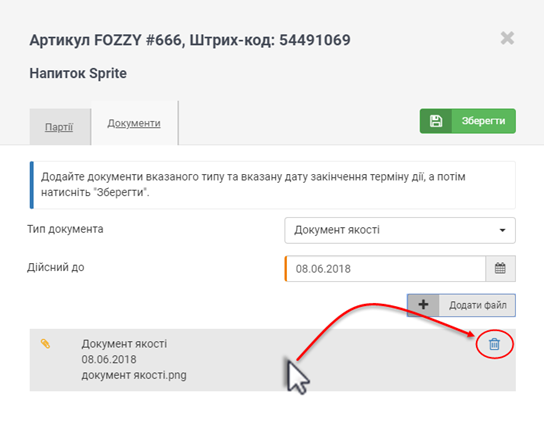
Малюнок 13.19 -
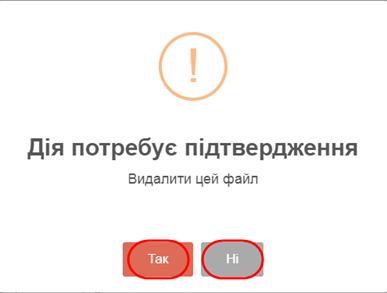
Малюнок 13.20 -
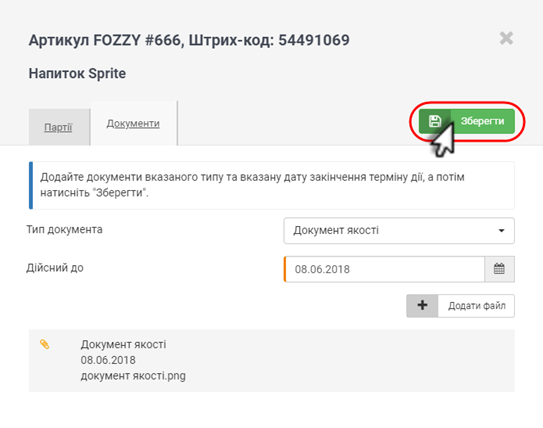
Малюнок 13.21 -
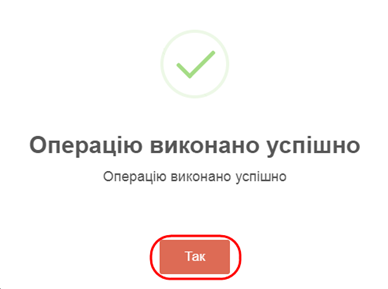
Малюнок 13.22 -
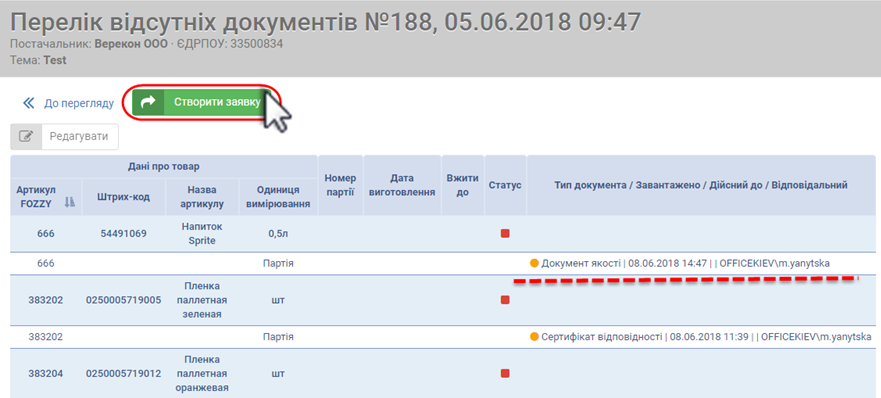
Малюнок 13.23 -
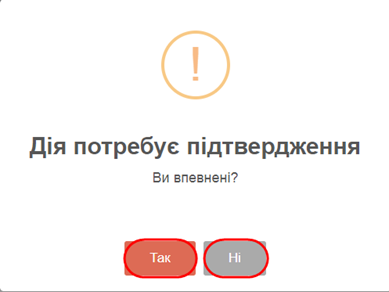
Малюнок 13.24 -
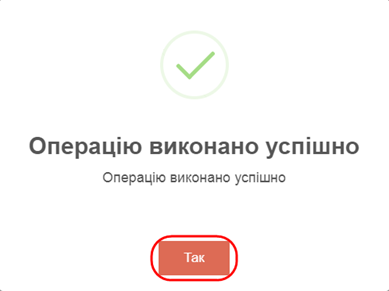
Малюнок 13.25 -